Coupes de cheveux très courtes: 150 images et idées

Découvrez les plus belles coupes de cheveux courtes qui vous inspireront, avec des conseils pour les choisir. Beaucoup d
Samsung a pour lui-même une One Remote extrêmement intelligente, LG équipe également sa série Smart TV d'un contrôleur tout aussi intelligent que Magic Remote . Alors, comment utiliser cette télécommande magique? Veuillez vous référer à l' article WebTech360 suivant pour plus d'informations!

Guide d'utilisation des fonctionnalités de base de Magic Remote de LG Smart TV
Magic Remote , également connue par la société d'électronique coréenne LG comme une commande magique, est un contrôleur intelligent similaire à One Remote de Samsung, lancé il n'y a pas longtemps, et à Magic Remote. Ceci n'est disponible que pour les téléviseurs intelligents LG .
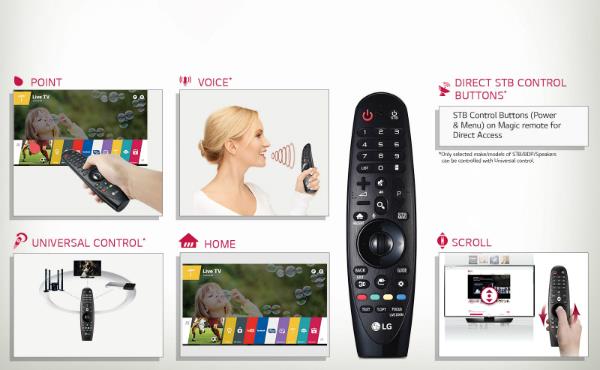
Qu'est-ce que Magic Remote?
Conception compacte et légère.
- Facile à utiliser.
- Mouvement doux, assez similaire à l'utilisation d'une souris sur un ordinateur.
- Déplacez-vous entre les éléments, les applications avec un seul shake.
- Fonction de contrôle intégrée via la voix.
- Accès rapide à 1 nombre d'applications.

1. Molette de la souris:
Avec la molette de la souris, vous utilisez simplement la molette de défilement pour déplacer le curseur sur l'écran vers la position souhaitée. Si vous souhaitez accéder à une application ou à un certain dossier, cliquez simplement sur la molette de défilement pour sélectionner.

Roulette de la souris
2. Bouton d'accueil:
Avec le bouton Accueil, vous pouvez ouvrir l'interface de la page d'accueil du téléviseur ou utiliser ce bouton pour quitter rapidement une certaine application, mais lorsque vous utilisez le bouton Accueil, l'application ne s'arrêtera pas complètement mais fonctionnera toujours en arrière-plan. La plupart des opérations du téléviseur commenceront en appuyant sur ce bouton d'accueil.

Bouton d'accueil
3. Bouton de zoom en direct:
C'est un bouton assez pratique et utile, en particulier pour ceux qui ont une mauvaise vue ou qui souhaitent lire des journaux ou afficher des images mais le contenu affiché n'est pas clair. Lorsque vous appuyez sur ce bouton, il agrandit automatiquement le plein écran, si vous maintenez le bouton enfoncé pendant plus de 3 secondes, il agrandira la zone que votre contrôleur vise - cette fonction est également appelée Focus.

Bouton de zoom en direct
4. Commande vocale:
Ce bouton de commande vocale sera imprimé avec une image d'un microphone, l'utilisation est également extrêmement simple, maintenez simplement ce bouton enfoncé, puis approchez le microphone de votre bouche et passez à la commande ou au contenu que vous devez rechercher. , TV analysera et traitera ce flux d'informations, puis exécutera votre demande. C'est une opération très appréciée, qui vous fait gagner beaucoup de temps et est facile à utiliser.

Commande vocale
5. Bouton Netflix:
Avec ce bouton, vous pouvez accéder rapidement à l'application de lecteur vidéo Netflix sans passer par les étapes car la télécommande ne dispose pas de ce bouton.

Bouton Netflix
Introduction générale aux boutons
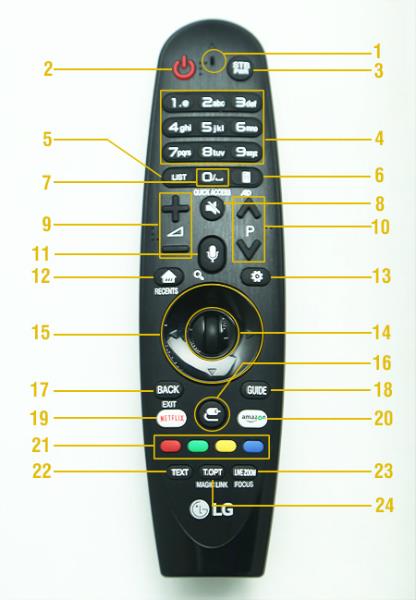
1. Microphone pour recevoir des signaux vocaux.
2. Le bouton d'alimentation est utilisé pour allumer / éteindre l'appareil.
3. Bouton STB - Le décodeur est utilisé pour contrôler la connexion TV.
4. Le clavier saisit des chiffres ou des lettres.
5. LISTE: accède aux programmes enregistrés.
6. Afficher l'écran à distance
7. Bouton Espace / 0: barre d'espace / numéro 0.
8. Le bouton Muet est utilisé pour couper et couper tous les sons émis.
9. Bouton d'augmentation / diminution du volume.
10. Bouton de commutation (changer de chaîne avec les codes précédents ou suivants).
11. Micro bouton: contrôle / recherche par la voix.
12. Bouton Accueil: permet d'accéder à la page d'accueil du téléviseur ou d'afficher l'historique des opérations précédentes.
13. Bouton d'installation: accès rapide à l'élément de réglage.
14. Molette de la souris.
15. Boutons de navigation - haut / bas / gauche / droite.
16. Bouton d'entrée: sélectionnez l'entrée de données pour le téléviseur (USB, HDMI ...), appuyez et maintenez pour afficher une liste de toutes les sources d'entrée connectées.
17. Bouton Retour: retour.
18. Bouton Guide: ouvre le mode d'emploi du téléviseur.
19. Bouton Netflix utilisé pour ouvrir rapidement l'application Netflix.
20. Le bouton Amazon utilisé pour ouvrir rapidement l'application Amazon.
21. Boutons de fonction spéciale.
22. Bouton Texte: à utiliser pour le télétexte.
23. Bouton de zoom en direct
24. Bouton T.OPT / Magic Link: Utilisez pour le télétexte, appuyez longuement pendant 3 secondes pour passer en mode Magic Link - fournissant un contenu lié au problème que vous regardez.
Voir aussi: Reportez - vous aux prix de vente des téléviseurs LG.
Vous trouverez ci-dessus toutes les informations ainsi que des instructions sur l'utilisation des meilleures fonctionnalités de la télécommande magique - Magic Remote exclusivement pour les téléviseurs intelligents de nouvelle génération de LG .
Découvrez les plus belles coupes de cheveux courtes qui vous inspireront, avec des conseils pour les choisir. Beaucoup d
La comparaison entre les machines à laver à entraînement direct et indirect. Découvrez les avantages et inconvénients de chaque type pour bien choisir votre appareil.
Si vous n'avez plus besoin d'utiliser Galaxy AI sur votre téléphone Samsung, vous pouvez le désactiver avec une opération très simple. Voici les instructions pour désactiver Galaxy AI sur les téléphones Samsung.
Si vous n'avez pas besoin d'utiliser de personnage IA sur Instagram, vous pouvez également le supprimer rapidement. Voici un guide pour supprimer les personnages IA sur Instagram.
The delta symbol in Excel, also known as the triangle symbol in Excel, is used a lot in statistical data tables, expressing increasing or decreasing numbers, or any data according to the users wishes.
Les utilisateurs peuvent également personnaliser la désactivation de la mémoire ChatGPT quand ils le souhaitent, sur les versions mobiles et informatiques. Voici les instructions pour désactiver le stockage ChatGPT.
Par défaut, Windows Update recherche automatiquement les mises à jour et vous pouvez également voir quand la dernière mise à jour a eu lieu. Voici les instructions pour savoir quand Windows a été mis à jour pour la dernière fois.
Fondamentalement, l’opération de suppression de l’eSIM sur iPhone est également simple à suivre pour nous. Voici les instructions pour supprimer l'eSIM sur iPhone.
En plus d'enregistrer des Live Photos sous forme de vidéos sur iPhone, les utilisateurs peuvent convertir des Live Photos en Boomerang sur iPhone très simplement.
De nombreuses applications activent automatiquement SharePlay lorsque vous utilisez FaceTime, ce qui peut vous amener à appuyer accidentellement sur le mauvais bouton et à ruiner l'appel vidéo que vous passez.
Lorsque vous activez « Cliquer pour faire », la fonctionnalité fonctionne et comprend le texte ou l'image sur lequel vous cliquez, puis émet des jugements pour fournir des actions contextuelles pertinentes.
L'activation du rétroéclairage du clavier fera briller le clavier, ce qui est utile lorsque vous travaillez dans des conditions de faible luminosité ou pour rendre votre coin de jeu plus cool. Vous avez le choix entre 4 façons d'allumer les lumières du clavier de votre ordinateur portable ci-dessous.
Il existe de nombreuses façons d'entrer en mode sans échec sur Windows 10, au cas où vous ne parviendriez pas à accéder à Windows et à y accéder. Pour entrer en mode sans échec Windows 10 au démarrage de votre ordinateur, veuillez vous référer à l'article ci-dessous de WebTech360.
Grok AI a désormais étendu son générateur de photos AI pour transformer des photos personnelles en de nouveaux styles, comme la création de photos de style Studio Ghibli avec des films d'animation célèbres.
Google One AI Premium propose un essai gratuit d'un mois pour que les utilisateurs puissent s'inscrire et découvrir de nombreuses fonctionnalités améliorées telles que l'assistant Gemini Advanced.
À partir d'iOS 18.4, Apple permet aux utilisateurs de décider d'afficher ou non les recherches récentes dans Safari.
Windows 11 has integrated the Clipchamp video editor on Snipping Tool so that users can edit videos as they want, without having to use other applications.















